
5 семестр - ИПОВС / БД / БД / МП лаб / МПлаб4
.pdfЛабораторная работа №4
Графическое представление информации, хранящейся в базе данных
Цель работы: изучение и использование компонента TDBChart для построения графиков и диаграмм и компонентов, реализующих доступ к базе данных на основе технологии ADO.
Продолжительность работы - 4 часа.
1. Общие сведения о компонентах для графического представления информации
Графический способ представления информации является одним из наиболее мощных средств визуального анализа данных. С помощью графиков и диаграмм можно легко выявить закономерности и тенденции изменения данных, неочевидные при анализе данных, представленных в табличной форме.
В системе C++Builder есть несколько компонентов из пакета TeeChart, расположенных в группе TeeChart Std палитры компонентов и предназначенных для отображения данных в виде графиков и диаграмм:
•TChart - основной компонент пакета TeeChart, используемый для отображения в графическом виде данных, получаемых не из баз данных. Все остальные компоненты пакета TeeChart являются наследниками этого компонента;
•TDBChart используется для отображения в графическом виде данных, получаемых из различных источников, в том числе и из баз данных.
Компонент TDBChart, в отличие от всех других компонентов визуализации данных, связывается не с источником данных (например, компонентом типа TDataSource), а напрямую с компонентом набора данных (например, TADOTable или TADOQuery). Он включает в себя набор объектов TСhartSeries, инкапсулирующих множество данных и ряд параметров, определяющих вид отображения информации.
Для построения диаграмм и графиков необходимо подготовить исходные данные, на основе которых они будут строиться. Эти данные могут находиться в таблице базы данных, представленной компонентом TADOTable, или формироваться SQL-запросом, заданным в компоненте TADOQuery.
2. Технология настройки компонента TDBChart
Рассмотрим технологию настройки компонента TDBChart на примере графического представления сведений, хранящихся в таблице Animals из базы данных DBDEMOS.mdb (предварительно файл с базой данных следует скопировать из папки M:\ИПОВС\Базы данных\ в папку H:\Database). Сведения, хранящихся в таблице Animals, включают в себя название (NAME), размер (SIZE), вес (WEIGHT) и ареал обитания (AREA) животных.
Технология настройки компонента включает следующие этапы:
1.Поместить в форму приложения, созданного в системе C++Builder,
компоненты TADOTable и TDBChart.
2.Связать компонент TADOTable с таблицей Animals из базы данных
DBDEMOS.mdb.

3. Настроить компонент TDBChart с помощью специального редактора свойств TeeChart (рис.1), который вызывается двойным щелчком мыши на компоненте TDBChart, размещенным в форме. Редактор позволяет устанавливать свойства графика и его серий. Серией называется набор точек графика. На графике серии соответствует отдельная линия или набор столбцов. Например, на рис.2 показана диаграмма, состоящая из двух серий: 1-я показывает размер животных, а 2-я - их вес.
Окно редактора свойств (см. рис.1) представляет собой табулированный блокнот. Для нового графика (или диаграммы) первой всегда показывается страница с закладкой Chart, на которой открыта страница с закладкой Series.
Рис.1. Окно редактора свойств TeeChart
Закладки в окне редактора свойств компонента TDBChart служат для выбора страниц, на которых сгруппированы элементы, управляющие видом и выводом графика (или диаграммы):
Chart – общие свойства графика (или диаграммы); Series – форматирование серий;
Data – добавление и изменение данных, по которых строится график (или диаграмма);
Export – сохранение данных в различных форматах; Print – управление печатью.
Легенда
Рис.2. Диаграмма с двумя сериями

Каждая из закладок на странице Chart (см. рис.1) предназначена для установки параметров того или иного компонента графика:
•Series содержит серии графика (или диаграммы).
•General служит для установки общих параметров графика, таких как его объемность, отступы от краев, возможность увеличения (Zoom) и др.
•Axis используется для определения осей графика (рис.3). С помощью переключателей Axis можно выбрать нужную ось графика - левую, правую, верхнюю или нижнюю. На странице с закладкой Scales устанавливаются свойства масштаба значений по выбранной оси. Страница с закладкой Title используется для задания текста заголовка по выбранной оси, угла его расположения
ишрифта, которым выводится заголовок. Страница с закладкой Labels служит для определения параметров меток, связанных с осями, а на странице с закладкой Ticks устанавливаются параметры линий оси и координатной сетки.
Рис.3. Страница установки свойств осей
•Titles содержит средства для определения текста заголовка графика, его шрифта, выравнивания и др.
•Legend определяет параметры легенды - области, в которой приводится поясняющая информация (см. рис.2).
•Panel определяет параметры панели, на которой располагается график.
•Paging определяет параметры многостраничного графика:
Points per Page - количество значений данных на странице;
Scale Last Page - признак масштабирования частично заполненной данными последней страницы графика.
Номер отображаемой страницы задается свойством Page, который первоначально равен 1, а затем может быть изменен программно, на-
пример, таким оператором: DBChart1->Page = DBChart1->Page + 1;
•Walls определяет параметры левой, нижней и задней "стенок" графика.
•3D определяет параметры объемности и ориентации графика.
4.Создать экземпляр класса TChartSeries, нажав кнопку Add, расположенную на странице Chart/Series в окне редактора свойств TeeChart (см. рис.1). При этом откроется окно диалога (рис.4), в котором следует выбрать тип созда-

ваемой диаграммы. Для нашего примера выберем круговую диаграмму типа Pie
(Normal).
5. Указать компонент набора данных, в котором находится информация для построения диаграммы (или графика). Для этого перейти на страницу Series в окне редактора свойств TeeChart (см. рис.1), выбрать на ней закладку Data Source и с помощью выпадающего списка, размещенного на активизированной странице Data Source, задать тип источника информации DataSet.
Рис.4. Окно выбора типа диаграммы
После этого на этой странице появится ряд элементов управления (рис.5),
спомощью которых задаются следующие параметры:
•имя набора данных ADOTable1из выпадающего списка Dataset;
•имя поля из выбранного набора данных, значения которого будут использоваться в качестве меток на диаграмме, - выпадающий список Labels;
•имя поля, данные из которого будут использоваться при построении диаграммы, - выпадающий список Pie.
Рис.5. Настройка параметров источника информации

Кроме закладки Data Source, на странице Series имеются закладки Format, General, Marks. С помощью Format определяются свойства палитры, линий графика и т.д., с помощью General задаются форматы данных, а закладка Marks предназначена для установки марок - значений над точками или сегментами серии. Марки отображаются на графике или диаграмме, если отмечен переключа-
Рис.6. Определение вида марок серии
тель Visible (рис.6). Переключатели Style определяют вид марок (на рис.6 в качестве марок задано использование меток Label).
6.Задать название диаграммы (например, "Диаграмма сравнения размеров животных") и параметры ее отображения (шрифт, цвет и т.п.) на странице Chart/Titles в окне редактора свойств TeeChart (рис.7).
7.Задать процедуры обработки событий формы приложения OnShow и OnClose. В первой процедуре открыть набор данных, во второй - закрыть его.
8.Откомпилировать и запустить приложение на выполнение.
Рис.7. Задание заголовка диаграммы
Внешней вид главного окна приложения показан на рис.8.
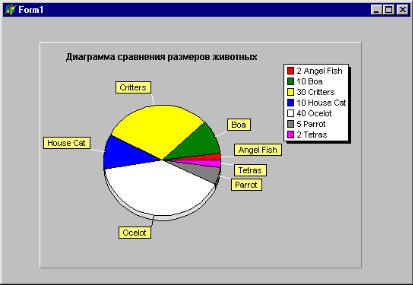
Рис.8. Окно приложения с созданной диаграммой
Работа с другими типами диаграмм принципиально не отличается от рассмотренного примера. Единственной особенностью для некоторых типов диаграмм (таких, как гистограммы (Bar) и графики (Line и Fast Line)) является необходимость указывать поля таблицы базы данных, которые соответствуют осям абсцисс (X) и ординат (Y).
Рассмотрим особенности технологии создания столбчатой диаграммы (гистограммы Bar) на примере отображения тех же сведений, что и на круговой диаграмме. Последовательность действий, необходимых для реализации этого варианта диаграмм, во многом совпадает с приведенными ранее для построения круговой диаграммы. Поэтому будут отмечены только особенности подключения компонента набора данных TADOTable к компоненту TDBChart.
1.Поместить в форму компоненты TADOTable и TDBChart. Компонент TADOTable связать с таблицей Animals из базы данных DBDEMOS, а в компоненте TDBChart с помощью редактора свойств TeeChart создать серию, выбрав тип диаграммы Bar (см. рис.4).
2.Связать источник данных с компонентом TDBChart и задать поля, соответствующие осям абсцисс и ординат. Необходимые параметры задаются на странице Series/Data Source, которая для диаграмм типа Bar в отличие от предыдущего примера имеет дополнительный выпадающий список Х, с помощью которого задается поле, соответствующее оси абсцисс, если оно отлично от поля, указанного в качестве метки (рис.9). Для нашего примера в выпадающем списке Bar следует указать поле Weight.
3.Откомпилировать и выполнить приложение. Диаграмма будет иметь вид, близкий к приведенному на рис.10.
4.Добавить в график вторую серию для отображения поля Size, выбрав тот же тип диаграммы Bar. Если на графике располагают несколько серий, то обычно их значения строят по одинаковому закону и одновременно показывают в графике для сравнения.
5.Изменить названия серий на более информативные, чтобы пояснить на графике, какая серия соответствует весу, а какая - размеру. В редакторе свойств TeeChart перейти на страницу Chart и на закладке Series нажать кнопку Title,

находящуюся справа от списка серий (рис.11). Изменить названия серий на “Вес, фунты” и “Размер, дюймы”.
Рис.9. Настройка источника данных для столбчатых диаграмм
Рис.10. Столбчатая диаграмма
Рис.11. Изменение названия серии
Затем указать, что в легенде следует отображать названия серий. Для этого на странице Chart перейти на закладку Legend и на странице Legend/Style в выпадающем списке Legend Style выбрать Series Names, как показано на рис.12.
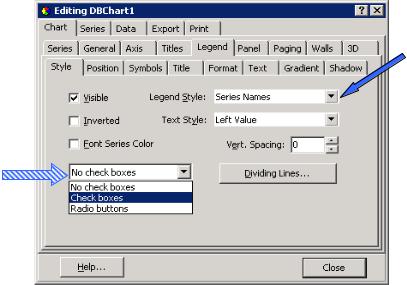
Рис.12. Изменение стиля легенды
6.Откомпилировать и выполнить приложение. Диаграмма будет иметь вид, близкий к приведенному на рис.2.
7.Предусмотреть возможность отключения той или иной серии по выбору. Для этого на странице Chart перейти на закладку Legend и на странице Legend/Style в выпадающем списке No check boxes выбрать Check boxes, как показано на рис.12.
8.Откомпилировать и выполнить приложение, задавая отображение обоих серий и любой из двух.
3.Лабораторное задание
1.При домашней подготовке ознакомиться с технологией настройки компонента TDBChart и записать в отчет значения свойств, устанавливаемых для компонентов TADOTable и TDBChart, чтобы при построении диаграмм использовались данные из таблицы Animals.
2.Освоить технологию настройки компонента TDBChart на примерах, рассматриваемых в разделе 1 описания лабораторной работы.
3.Изучить назначение параметров, устанавливаемых с помощью редактора свойств TeeChart.
4.Разработать приложения, формирующие диаграммы, с использованием компонентов, обеспечивающих доступ к БД посредством технологии ADO .
5.Оформить отчет по результатам выполнения лабораторной работы.
4.Порядок выполнения лабораторной работы
1.Запустить систему C++Builder через Терминал ВЦ.
2.Создать приложение Diagram1, отображающее сведения о размере животных на круговой диаграмме. Проверить его работу и сохранить на сетевом диске.
3.Создать приложение Diagram2, отображающее сведения о размере животных в виде столбчатой диаграммы. Проверить его работу и сохранить на сетевом диске.
4.Разработать приложение Diagram3 для отображения столбчатой диаграммы с двумя сериями сведений о размере и весе животных. С помощью редактора свойств TeeChart задать параметры диаграммы так, чтобы она имела вид,
показанный на рис.2, и допускала отображение как обеих серий, так и одной из них. Проверить работу приложения Diagram3 и сохранить его на сетевом диске.
5.Изучить назначение параметров, устанавливаемых с помощью редактора свойств TeeChart на имеющихся в окне редактора страницах. Для этого следует для одного из настроенных компонентов TDBChart двойным щелчком мыши активизировать окно редактора свойств TeeChart и, изменяя значения параметров на страницах табулированного блокнота, контролировать изменения, происходящие в диаграмме. Записать в отчет сведения о назначении каждого из параметров (свойств) компонента TDBChart.
6.Запустить систему C++Builder через Терминал 4100.
7.Разработать с использованием компонента TADOTable приложение Diagram4 для отображения многостраничной столбчатой диаграммы с двумя сериями сведений о численности населения и площади стран, хранящихся в таблице COUNTRY базы данных DBDEMOS.mdb, которая является версией учебной БД в формате СУБД Access. При установке свойства Connection String сослаться на связной файл DBDEMOS.udl.
8.Запрограммировать переход между страницами диаграммы при нажатии кнопок с надписями ">>" и "<<". Проверить работу приложения Diagram4 и сохранить его на сетевом диске.
9.Разработать с использованием компонента TADOQuery приложение Diagram5 для отображения круговой диаграммы со сведениями о количестве компаний в каждом штате, выбрав эту информацию из таблицы CUSTOMER базы данных DBdemosTest, которая является версией учебной БД в формате СУБД MS SQL Server. Необходимый SQL-оператор взять из результатов выполнения лабораторной работы №1, записав имя таблицы без кавычек и расширения файла. При установке свойства Connection String сформировать строку связи, указав провайдер данных Microsoft OLE DB Provider for SQL Server (рис.14), имя сервера
Nebula, базу данных и выбрав способ аутентификации Use Windows NT Integrated security (рис.15).
10.Для проверки связи с БД воспользоваться кнопкой Test Connection.
Формирование строки связи завершить нажатием кнопки OK.
11. Проверить работу приложения Diagram5 и сохранить его на сетевом
диске.
5. Требования к отчету
Отчет должен содержать:
1)название и цель работы;
2)сведения об установленных в приложениях свойствах, используемых для подключения компонентов набора данных TADOTable к компоненту
TDBChart;
3)сведения о параметрах (свойствах) компонента TDBChart и распределении их по страницам табулированного блокнота редактора свойств TeeChart;
4)значения используемых при выполнении заданий свойств компонентов
TADOTable и TADOQuery;
5)операторы, обеспечивающие последовательное отображение страниц диаграммы со сведениями из таблицы COUNTRY базы данных DBDEMOS.mdb.
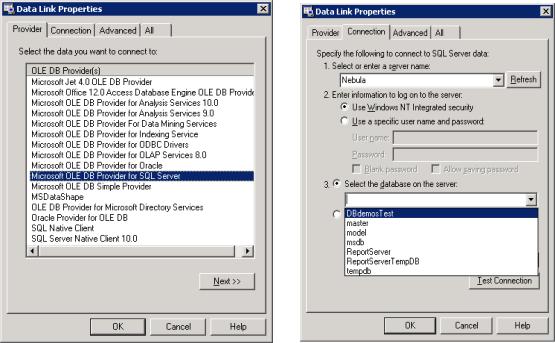
Рис.14. Окно выбора провайдера данных |
Рис.15. Окно выбора местонахождения БД |
(выбран Microsoft OLE DB Provider for SQL Server) |
и параметров доступа к БД (вид окна зави- |
|
сит от выбранного провайдера данных) |
